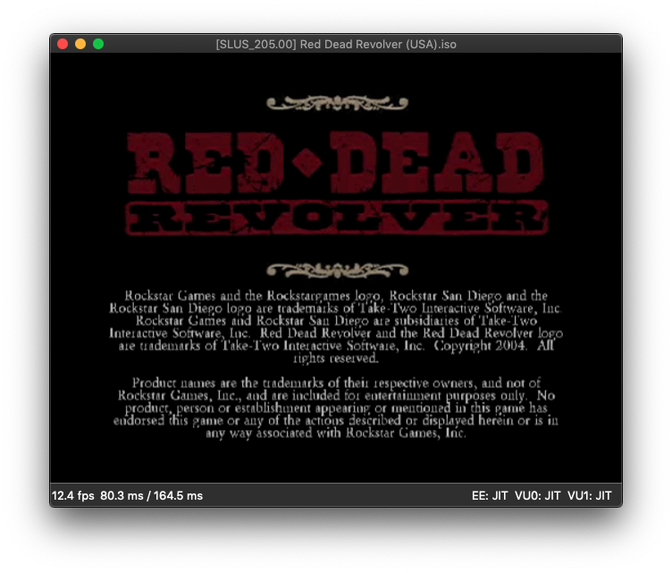Accueil > Dossiers > Les Émulateurs > Compiler et lancer DobieStation sur macOS
 Compiler et lancer DobieStation sur macOS
Compiler et lancer DobieStation sur macOS
vendredi 6 novembre 2020, par
Voici un guide pour installer DobieStation sur Mac. Seules les sources étant disponibles, il faut donc le compiler nous même.
Attention, autant vous le dire de suite, DobieStation en est à ses prémices, et aucun jeu ne tourne actuellement correctement dessus. Pour être honnête, sur les quelques jeux que j’ai testé, aucun n’a fonctionné suffisamment bien pour lancer et jouer une partie.
Pour commencer vous aurez besoin du gestionnaire de paquet Homebrew, et peut être d’XCode. Cela devrait normalement fonctionner sans, uniquement avec les outils en lignes de commande déjà installé avec Homebrew. Si XCode n’est pas installé commencez sans, et si cela ne fonctionne pas, vous pourrez essayer avec. Si une personne essaye la compilation de DobieStation sans XCode, merci de m’envoyer vos feedbacks dans les commentaires afin que je mette à jour l’article.
1/ Installation des dépendances via Homebrew
Pour compiler DobieStation, nous aurons besoin de 2 paquets disponibles avec Homebrew.
Dans votre terminal, tapez les commandes suivantes pour les installer.
brew install Qt5
brew install cmake
2/ Téléchargement des sources depuis Github
Toujours dans votre terminal, déplacez vous dans le dossier dans lequel vous souhaitez travailler sur la compilation du logiciel.
Pour ma part, j’ai un dossier git dans mon dossier utilisateur, qui me sert pour tous les projet téléchargé depuis la plateforme. N’oubliez pas de modifier la commande avec le dossier de votre choix et éventuellement de le créer avant (avec Finder)
cd git
puis lancez le téléchargement avec l’outil git
git clone https://github.com/PSI-Rockin/DobieStation
La récupération est assez rapide
Cloning into 'DobieStation'...
remote: Enumerating objects: 13867, done.
remote: Total 13867 (delta 0), reused 0 (delta 0), pack-reused 13867
Receiving objects: 100% (13867/13867), 3.78 MiB | 2.74 MiB/s, done.
Resolving deltas: 100% (9820/9820), done.3/ Compilation des sources
Votre dossier devrait désormais contenir un sous-dossier nommé DobieStation, entrez dedans
cd DobieStation
Ensuite, suivez tout simplement les instructions disponible sur la page de l’émulateur sur GitHub. Créez un dossier build, puis entrez dedans
mkdir build && cd build
Puis, lancez cmake avec les bons paramètres.
cmake .. -DCMAKE_BUILD_TYPE=RelWithDebInfo -DCMAKE_PREFIX_PATH=/usr/local/opt/qt5
Le résultat devrait ressembler à cela.
-- The C compiler identification is AppleClang 10.0.1.10010046
-- The CXX compiler identification is AppleClang 10.0.1.10010046
-- Detecting C compiler ABI info
-- Detecting C compiler ABI info - done
-- Check for working C compiler: /Library/Developer/CommandLineTools/usr/bin/cc - skipped
-- Detecting C compile features
-- Detecting C compile features - done
-- Detecting CXX compiler ABI info
-- Detecting CXX compiler ABI info - done
-- Check for working CXX compiler: /Library/Developer/CommandLineTools/usr/bin/c++ - skipped
-- Detecting CXX compile features
-- Detecting CXX compile features - done
-- Looking for pthread.h
-- Looking for pthread.h - found
-- Performing Test CMAKE_HAVE_LIBC_PTHREAD
-- Performing Test CMAKE_HAVE_LIBC_PTHREAD - Success
-- Found Threads: TRUE
-- Configuring done
-- Generating done
-- Build files have been written to: /Users/sky/git/DobieStation/buildEt enfin la dernière commande
make
Je ne vous mettrais pas le résultat de la commande, car cela fait plusieurs milliers de lignes. Cela doit se terminer par
[100%] Linking CXX executable DobieStation
[100%] Built target DobieQt4/ Lancement de l’émulateur
Pour lancer une première fois l’émulateur
./src/qt/DobieStation
Lors de ce premier lancement, l’application va vous demander le chemin vers le bios, et vous pouvez ajouter le chemin vers votre dossier de jeux.
Ainsi, il va rechercher, dans le dossier indiqué, tous les images disponibles.
Pour les utilisations suivantes, il sera plus intéressant de déplacer l’application dans un dossier où vous le trouverez plus facilement.
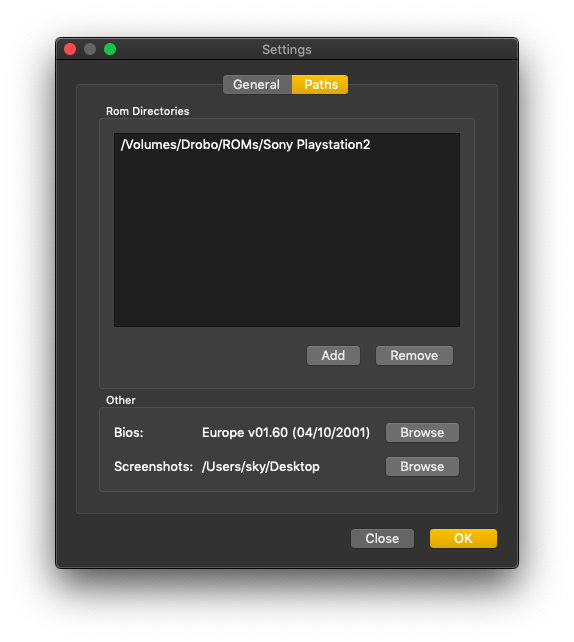
5/ Performance de l’émulation
Voici les résultats, peu probants comme indiqué en introduction, avec les premiers jeux testés. L’émulation est propre, avec un rendu quasi parfait, cependant, la vitesse d’émulation est vraiment trop faible, dépassant rarement les 3 fps en action. Espérons que l’émulateur continue d’évoluer.
J’ajouterai d’autres résultats sur la page PS2 du site MECL, dédié à la compatibilité des émulateurs avec les jeux.
Auto Modellista
L’un des jeux les plus compatibles sur PCSX 2 que je connaisse. Le résultat graphique est propre, et avec ses 8 fps au mieux, c’est l’un des plus rapides.
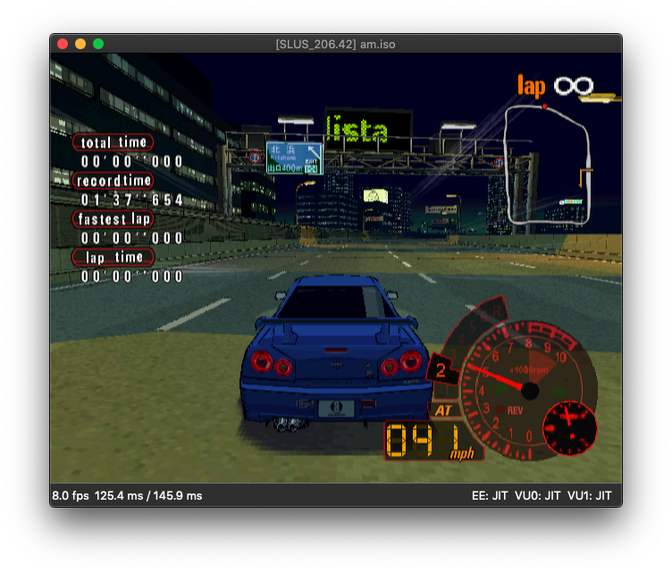
God of War
Résultat graphique correct, mais cela a pris tellement de temps pour aller au menu que je n’ai pas tenté d’aller plus loin. Je ne suis vraiment pas sur que l’émulateur tenait les 3 fps annoncées.

Gran Turismo 4
Ici encore le résultat graphique est très joli, mais la vitesse d’émulation est catastrophique.
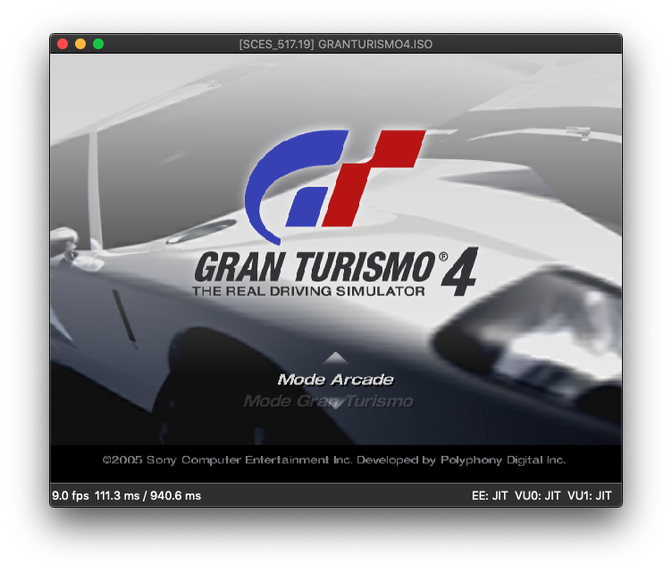
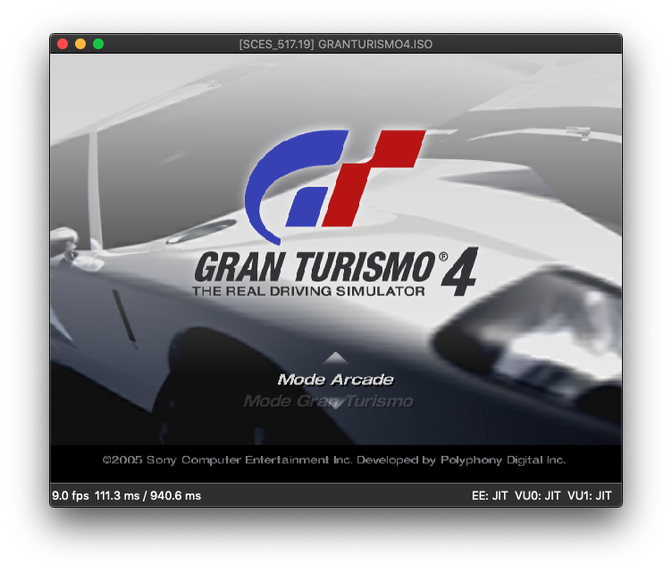
Red Dead Revolver
Comme God of War, arriver jusqu’au menu est un tel calvaire que je n’ai pas eu le temps ni le courage d’aller plus loin.